-
Déplacer les dossiers Mes images , téléchargements, ... vers la partition DATA (MAJ)
Lut à tous
 ,
,MAJ 06/03/2015 : correction d'une erreur,simplification de l'article, et meilleure explication
MAJ 14/07/2014 : refonte complète de l'article
Cette optimisation est très importante. Il s'agit de déplacer des dossiers couramments utilisés (téléchargements, mes images, mes documents, ...) donc fragmentés et accélerant la fragmentation de votre disque dur (dans la partition de Windows = disque C:/ ) vers une partition de données (généralement DATA ou DONNÉES = disque D:/ ) .

En effet, à chaque téléchargement que vous faites (par exemple), vous téléchargez un document fragmenté, qui par effet boule de neige va entrainer la fragmentation de Windows, et donc ralentir l'ordinateur (surtout dans les jeux)

Si vous êtes perdus, voici une image qui résume tout ce que je viens d'expliquer

Si vous êtes perdus malgré tout, je réexplique tout ça en détail dans ces tutos
 :
:- ce qu'est une partition : voir tuto babaobkazeo Gparted
- fragmentation et défragmentation : tuto babaobkazeo MyDefrag
Comment s'y prendre ? cela dépend de ce que vous devez déplacer :
- par exemple si c'est un ou des fichiers ou dossiers quelconques (du genre une vidéo , une iso , un ou dossier(s) se trouvant n'importe où dans le disque dur, sauf les dossiers par défaut du système) (genre un dossier contenant plusieurs fichiers . ) = normal, il faut juste faire un Couper => Coller.
- cependant , si c'est pour un dossier système de votre compte d'utilisateurs , par exemple, "Mes documents" , "Mes images", et un des plus importants "Téléchargements" ; dans ce cas il faudra aller dans les propriétés Windows du dossier que vous voulez déplacer :
exemple 1 : le dossier "Téléchargements" , mais la procédure est la même pour mes images, et autres :
MAJ : 06/03/2015 : les dossiers à déplacer se trouvent dans votre compte utilisateurs.
Pour les déplacer, cliquer sur le bouton démarrer, puis sur votre compte utilsateur (par exemple je m'appelle Boss dans cette image :
Dans ce dossier, on trouve tous les dossiers (mes documents, téléchargements, mes images,...) à déplacer. Par exemple, on peut déplacer le dossier téléchargements (je m'appelle abi dans l'image ci-dessous, peu importe) :
Aller au dossier téléchargements, puis clic droit / propriétés :
Aller sur l'onglet "Emplacement" , voici la cible de ce dossier par défaut :
Il faut simplement changer la cible du dossier ( = où le dossier est ) donc ici si votre partition DATA est sur D: , "D:Downloads" ou "D:Téléchargements" ( le nom du dossier affiché sera affiché "Téléchargements") .Ne soyez pas alarmés par le texte en rouge : en résumé, ça veut dire que dans la partition DATA, vous devez créer vous même un dossier "Téléchargements" (ou mes images, mes documents,... selon le cas) et indiquer ce dossier comme cible, et pas la racine de votre partition DATA. C'est à dire dans cet exemple, indiquer "D:Downloads" et pas "D:", sinon ce sera le bazar dans la partition DATA
Puis , valider en cliquant sur "OK" et confirmer la création du nouveau dossier si il n'existe pas encore ET le déplacement de TOUS LES FICHIERS :
A la fin, quand vous cliquerez sur votre dossier téléchargement de Windows (il sera toujours visible dans C:), vous serez redirigé vers le dossier que vous avez défini dans DATA. Et quand vous téléchargerez des fichiers, ils iront directement dans la partition DATA sans fragmenter C: Le principe est le même pour les dossiers Mes Images, Mes Documents, Mes Vidéos,..., et même pour le dossier Bureau !Maintenant, en cliquant sur images vous serez redirigé vers DATA :
Le principe est le même pour les dossiers Mes Images, Mes Documents, Mes Vidéos,..., et même pour le dossier Bureau !Maintenant, en cliquant sur images vous serez redirigé vers DATA :and voilà !
 « Contrôler un ordinateur à distance avec TeamViewerImprimer RECTO VERSO avec une imprimante simple : astuce ! »
« Contrôler un ordinateur à distance avec TeamViewerImprimer RECTO VERSO avec une imprimante simple : astuce ! »
-
Commentaires




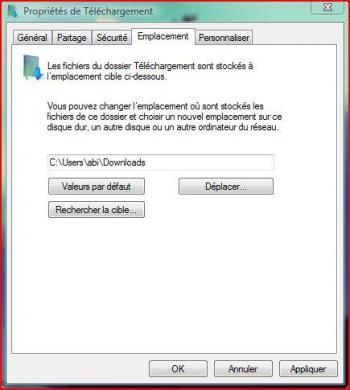
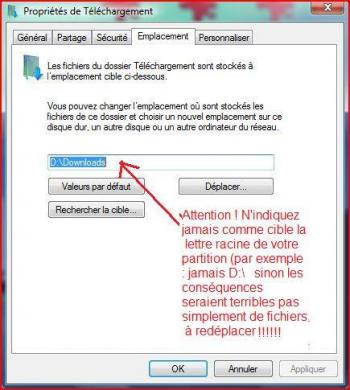




je souhaiterais effectuer cette opération consistant à déplacer un fichier "téléchargements" du dossier "mes documents" sur une autre partition.
Je suis sous XP, mais n'ai pas trouvé le moyen de changer la cible dans les propriétés.
J'ai installé tweak xp pro, mais je ne trouve pas de fichier "téléchargements", par contre il y a bien les fichiers "musiques","images"...
Ce changement est-il possible sous XP ? et si oui, comment?
merci d'avance pour la réponse (quelle qu'elle soit)